WhatsApp – это мессенджер, в котором регулярно осуществляются разговоры по видеосвязи, как личные, так и деловые. Естественно, появляется желание некоторые из них записать и сохранить на память устройства. К счастью, это действие возможно. Существует несколько способов, как записать видеозвонок в Ватсапе на Android-устройствах и iPhone. Давайте разбираться с поставленной задачей.
- Как записать видеозвонок в Ватсапе
- Варианты записи звука и видео разговора
- Как настроить запись видозвонка в Ватсапе на Андроиде
- Cube ACR
- AZ Screen Recorder
- Использование сторонних приложений
- Запись разговора в WhatsApp на iPhone
- Встроенная функция
- Как активировать
- Запись с экрана
- Как записать разговор с помощью другого телефона
- Заключение
Как записать видеозвонок в Ватсапе
Существуют разные ситуации, когда необходимо записать видеозвонок. Например, может потребоваться сохранить онлайн-урок или разговор с коллегами, чтобы не забыть важные детали или приятное общение с близким человеком. К сожалению, в мессенджере WhatsApp такой функции не предусмотрено. Однако, можно ею воспользоваться за счет сторонних приложений.
Варианты записи звука и видео разговора
На многих современных смартфонах есть встроенная функция для записи видео с экрана и звука. Это относится и к iPhone, и ко многим Android-устройствам. Как правило, ярлык для запуска этой функции легко найти в шторке уведомлений или в Панели управления.
Также существует множество приложений, где есть такая возможность.
А теперь мы разберем конкретные варианты для Android-смартфонов и для iPhone.
Как настроить запись видозвонка в Ватсапе на Андроиде
Самый очевидный вариант, как записать видео с разговором в Ватсапе заключается в использовании встроенной в систему функции записи экрана. Вы можете отыскать ее:
- В меню всех приложений.
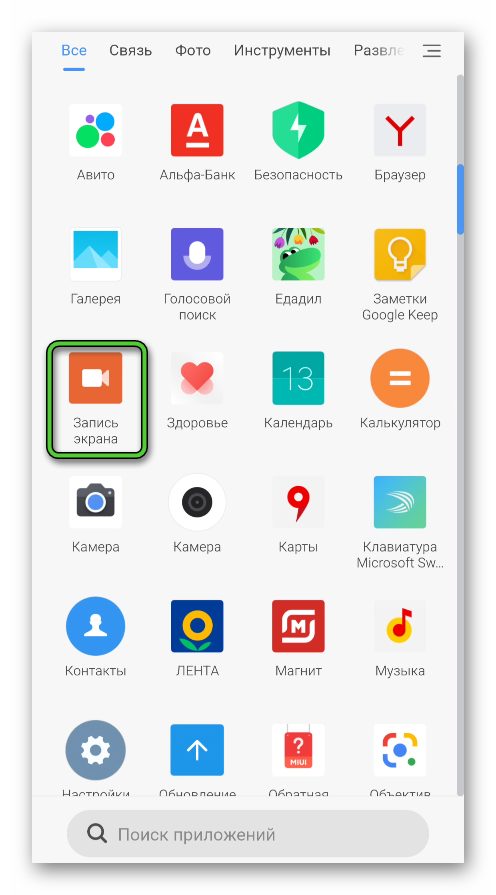
- В шторке уведомлений (значок камеры).
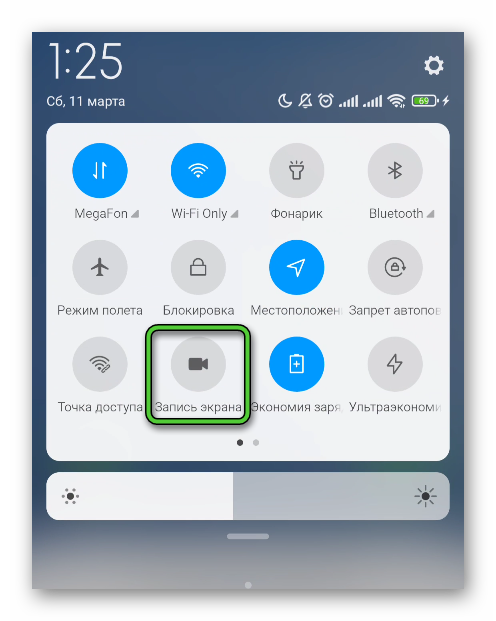
При первом запуске вас могут попросить выдать разрешение для отображения поверх всех окон. Сделайте это и проверьте, работает ли функция или нет.
При этом стоит понимать, что данная функция может не захватывать ваш голос. Этот момент тоже стоит проверить заранее.
Использование сторонних приложений – не такой удобный вариант, но зато он предлагает большее количество возможностей. Среди самых распространенных приложений выделяют Cube ACR и AZ Screen Recorder. Вкратце остановимся на каждом из них.
Cube ACR
Приложение позволяет всего за несколько нажатий начать и завершить запись входящих или исходящих телефонных звонков в любых мессенджерах, в том числе в WhatsApp.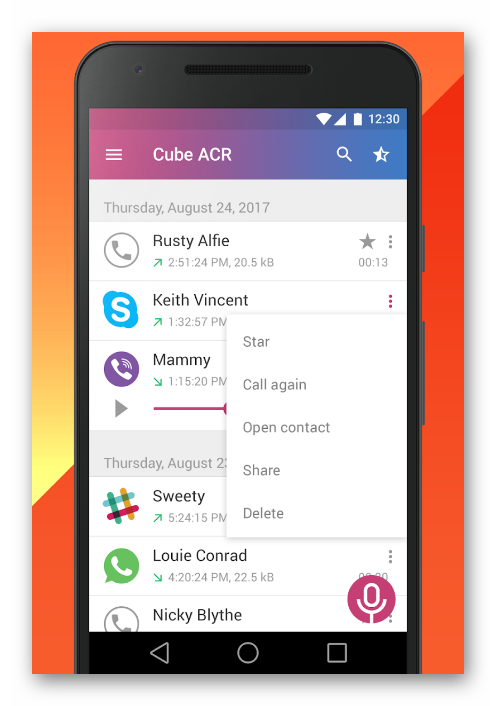
Ключевые особенности:
- Хорошее качество звука и видеоряда.
- Простота установки и настройки.
- Функция автоматического включения, например, для отдельных контактов.
- Удобная сортировка сохраненных записей.
В приложении предусмотрена функция резервного копирования, которая позволяет сохранять файлы в «облако».
AZ Screen Recorder
Приложение позволяет записывать разговоры и делать скриншоты. Базовые возможности доступны бесплатно, однако, за дополнительную оплату можно приобрести новые функции, например, появится возможность конвертации видеозаписей и рисования на экране.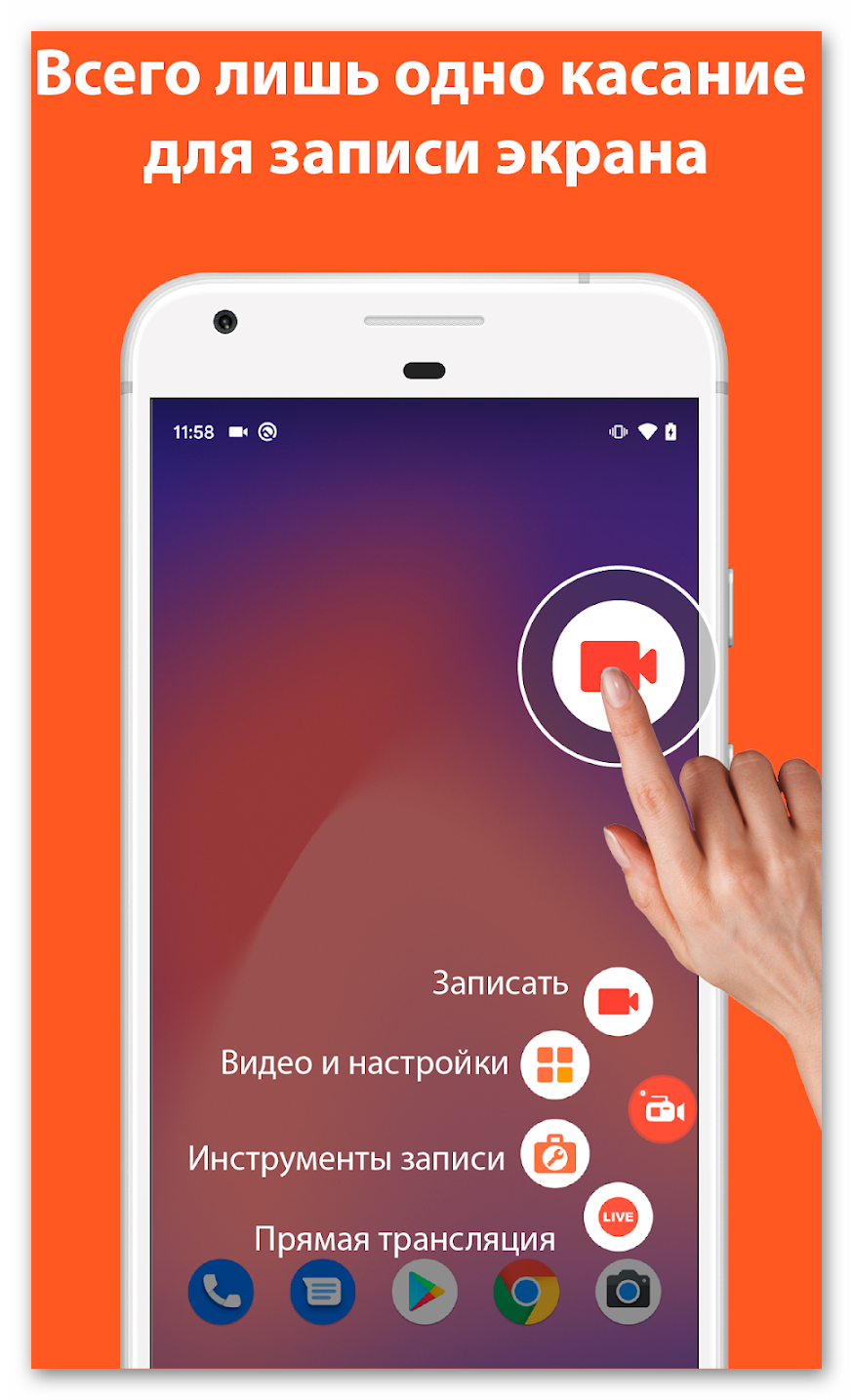
Среди основных достоинств AZ Screen Recorder можно выделить:
- Возможность включения записи всего за одно нажатие, на любом этапе разговора.
- При необходимости можно поставить запись на паузу.
- Можно отдельно записать звук с микрофона.
- Предельно простой и понятный интерфейс.
Для многих пользователей становится проблемой то, что функция скриншотов не всегда работает корректно. Однако с записью вызовов проблем не возникает. Настройка записи сводится к скачиванию приложения и дальнейшей его установке. Это стандартные требования для устройств на базе Андроид.
Использование сторонних приложений
Сейчас мы разберемся, как настроить запись видеозвонка WhatsApp на примере приложения AZ Screen Recorder.
Пошаговая инструкция:
- Скачайте приложение из магазина Google Play.
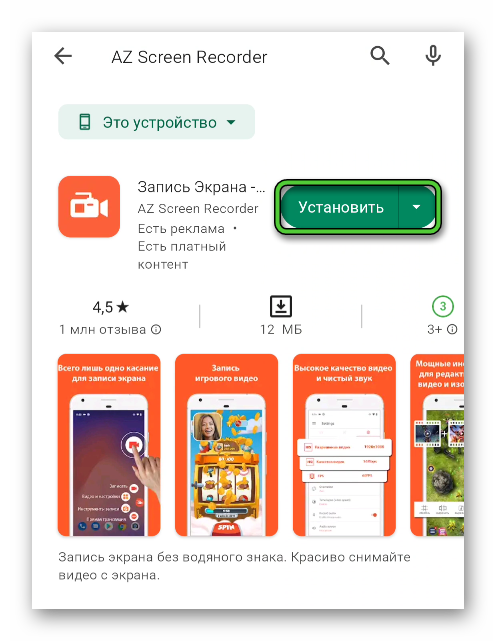
- Запустите его и по очереди выдайте все разрешение, даже на отображение поверх других окон.
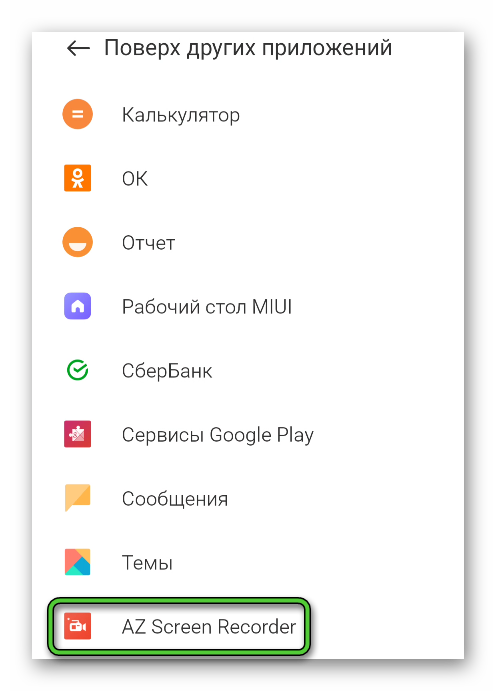
- Выполните другие настройки, которые потребует система.
Теперь поверх экрана будет отображаться оранжевая иконка. Если нажать ее, появится меню управления AZ Screen Recorder. Иконка с камерой запустит запись. Воспользуйтесь ей до начала звонка в WhatsApp или прямо во время звонка.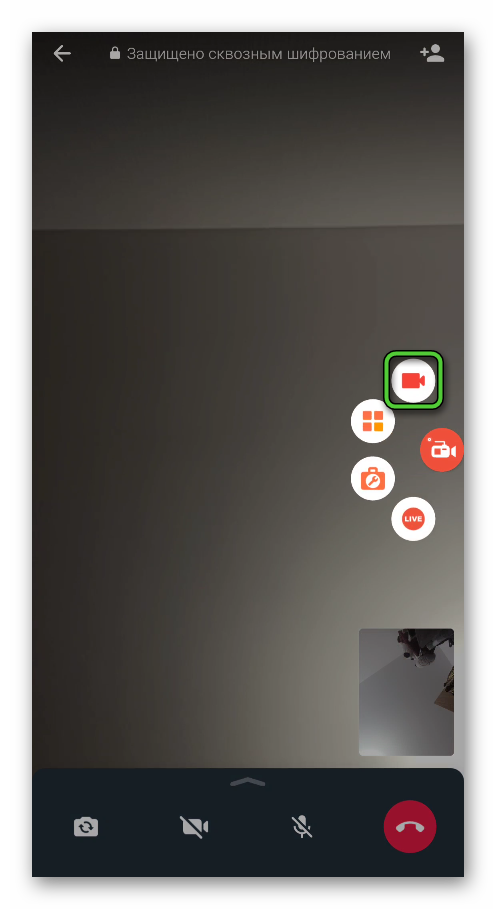
Запись разговора в WhatsApp на iPhone
Один из самых распространенных вопросов среди пользователей заключается в том, можно ли в Ватсапе записывать видеозвонок на iPhone. Благодаря наличию встроенной функции эта процедура является более упрощенной и выполнить ее можно без скачивания каких-либо приложений.
Встроенная функция
Сделать запись видео звонков с Ватсапа можно только в том случае, если установлена версия iOS ниже 11. Например, она исправно функционирует на 7 или 8. Если по каким-то причинам ее нет, то потребуется также скачивать приложение из установленного на устройстве интернет-магазина. Или официального сайта разработчика.
Как активировать
Первое, что нужно сделать для того, чтобы записать звонок или видеочат в Ватсапе, активизировать эту функцию.
Осуществляется это следующим образом:
- Найдите на рабочем столе ярлык «Настройки».
- Откроется новое окно, в котором выберите параметр «Пункт управления».
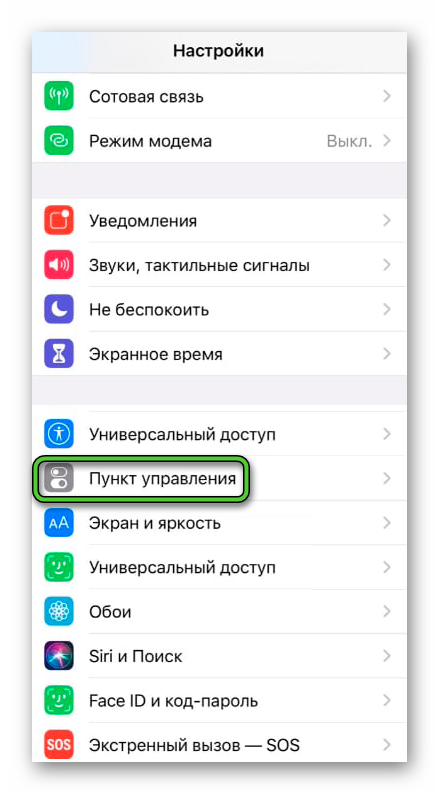
- Выберите параметр «Настроить элемент управления».
- В следующем окне нажмите на изображение плюсика (+). После чего, добавьте функцию записи экрана.
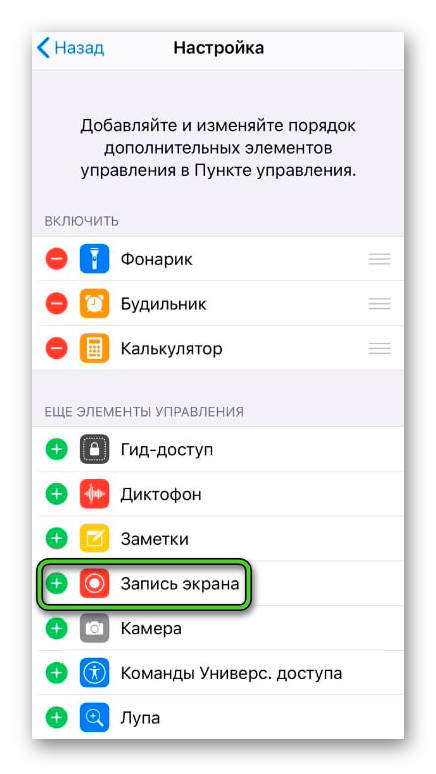
Сразу же после изменения настроек можно начать ее использовать.
Запись с экрана
После того, как встроенная функция активизирована, можно начать ее использовать. Процесс, как записывать видео с Ватсапа на телефон, достаточно простой. Он состоит из нескольких основных шагов:
- Закройте все приложения, которые были активны и перейдите на главный экран.
- Проведите по экрану сверху вниз и нажмите на кнопку «Запись экрана». Она также может называться Screen recorder.
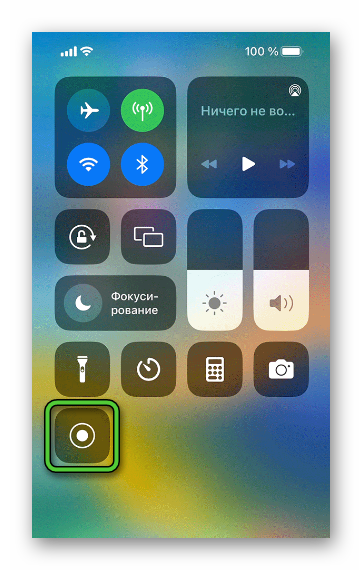
- Появится уведомление о разрешении включения записи видео или аудио записи. При необходимости можете дополнительно перейти в настройки звука. Установите флажок на параметре «Внутренний звук» для активизации микрофона.
- Нажмите на кнопку «Начать запись». Она автоматически включится через 3 секунды.
Если включены дополнительные функции, во время записи вы можете также рисовать на экране и делать различные пометки для удобства. После завершения вызова нажмите на кнопку «Стоп».
Как записать разговор с помощью другого телефона
Еще один простой вариант – снять видеочат в Ватсапе на камеру другого телефона. Однако, он не удобен по нескольким причинам:
- низкое качество изображения
- плохой звук и много посторонних шумов
- неудобно держать второй телефон во время записи
Делать запись таким способом можно только в одном случае. Когда нет возможности или времени на установку стороннего приложения.
Заключение
Многих пользователей волнует вопрос о том, можно ли записать видеозвонок в Ватсапе. Это может потребоваться, когда необходимо сохранить важную информацию или приятный звонок с близким человеком. На Айфоне можно сделать это с помощью встроенных функций, на Андроид же потребуется скачать специальное приложение.








